Bagaimana cara memuat turun video Instagram pada iPhone, iPad
Ingin memuat turun video Instagram di iPhone? Adakah anda mencari alat untuk memuat turun video dari Instagram? Ini adalah soalan yang ramai pengguna Instagram minati. Dalam artikel di bawah, saya akan tunjukkan cara memuat turun foto dan video Instagram ke iPhone dan iPad dengan SnapInsta.
SnapClip.App adalah alat yang menyokong muat turun foto dan video dari Instagram, membolehkan anda memuat turun Video, Foto, Reels, Stories, Audio dan Gambar Profil Instagram ke iPhone, iPad. Sokongan muat turun video Instagram pada pelayar web, tanpa pemasangan perisian.
SnapInsta Downloader dibangunkan dengan tujuan untuk membantu pengguna rangkaian sosial IG memuat turun foto dan video kegemaran mereka ke iPhone dan iPad tanpa sebarang masalah. Ini adalah alat tunggal dan terbaik untuk memuat turun sebarang kandungan di Instagram. Muat turun foto dan video Instagram ke peranti anda dalam beberapa langkah mudah.
Pada iPhone atau iPad, ikuti langkah-langkah di bawah untuk mudah memuat turun foto dan video di Instagram:
Dapatkan pautan video Instagram
Nota: SnapClip.App menyokong memuat turun sebarang kandungan daripada siaran Instagram seperti: Video, Foto, Reels, Stories, Audio, dan Gambar Profil (Langkah-langkah untuk menyimpan dan memuat turun adalah sama).
- Untuk memuat turun imej atau video di Instagram, pertama anda perlu mendapatkan URL Instagram (Ikuti arahan di bawah untuk mendapatkan URL siaran Instagram).
Buka aplikasi Instagram pada iPhone atau iPad anda. Cari dan buka siaran yang ingin anda muat turun dan ketik pada ikon kongsi () → Ketik pada pilihan "Salin Pautan".
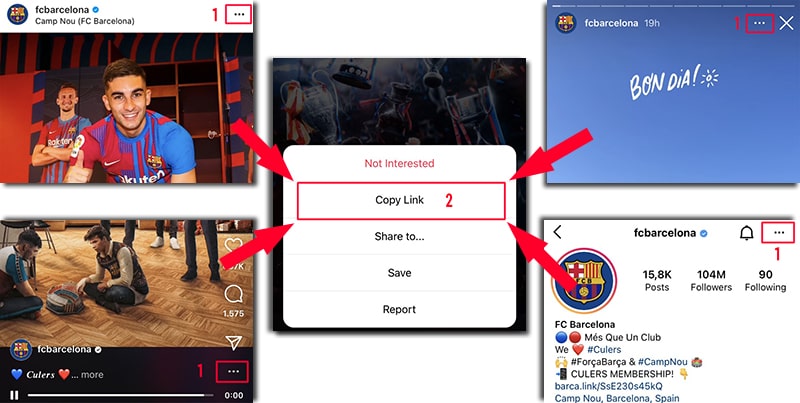
Selepas mendapatkan URL Instagram, anda perlu mengikuti salah satu daripada dua kaedah di bawah untuk memuat turun video atau foto di Instagram ke iPhone atau iPad anda.
Kaedah 1: Berfungsi dengan iOS 13+ dan iPadOS 13+
Dari versi iOS 13 dan iPadOS 13 ke atas, Safari mempunyai ciri baru Pengurus Muat Turun. Dalam ciri ini, anda boleh memuat turun fail secara langsung melalui pelayar. Anda juga boleh menyemak senarai fail yang telah dimuat turun, dipadamkan, dan menguruskannya. Anda juga boleh mengakses fail yang dimuat turun melalui aplikasi Fail pada iPhone dan iPad.
Muat turun video Instagram pada pelayar Safari:
Langkah 1: Buka laman web SnapClip.App menggunakan pelayar Safari pada iPhone atau iPad anda.
Langkah 2: Tampalkan URL Instagram ke dalam medan input di SnapInsta dan tekan butang Muat Turun.

Langkah 3: Video yang anda ingin muat turun akan muncul, teruskan dengan klik butang Muat Turun Video.

Langkah 4: Mesej pengesahan muat turun akan muncul, anda teruskan dengan klik Muat Turun.
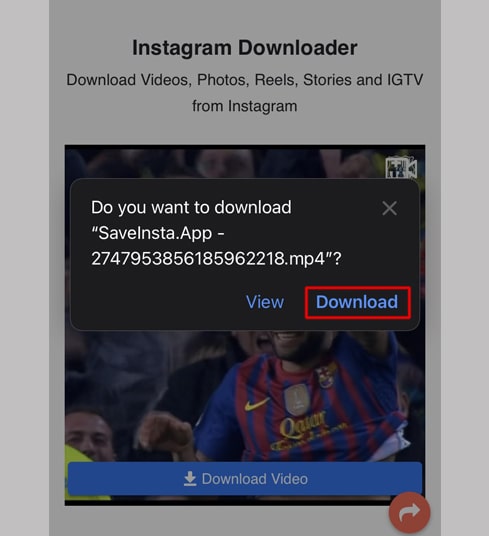
Langkah 5: Anda akan melihat ikon muat turun di bahagian atas pelayar seperti yang ditunjukkan di bawah, klik untuk melihat kemajuan muat turun video.
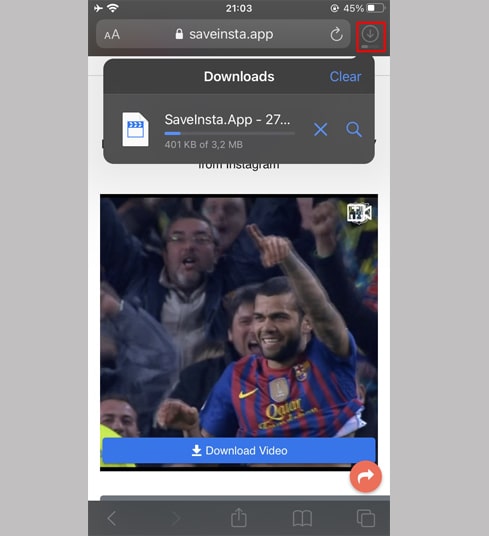
Langkah 6: Setelah muat turun video selesai, teruskan dengan membuka aplikasi [Fail → Muat Turun] pada iPhone anda. Video yang dimuat turun akan muncul di sini.
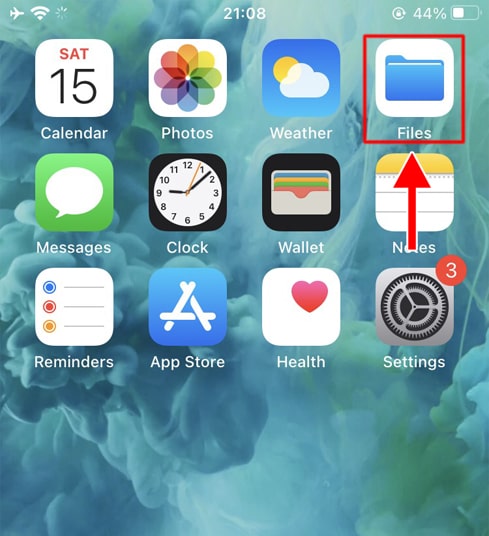
Langkah 7: Tekan jari anda pada video, menu akan muncul. Klik butang Kongsi.
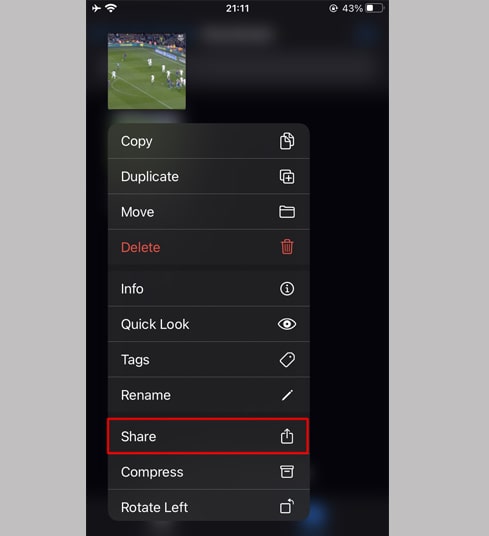
Langkah 8: Cari dan klik pilihan Simpan Video.
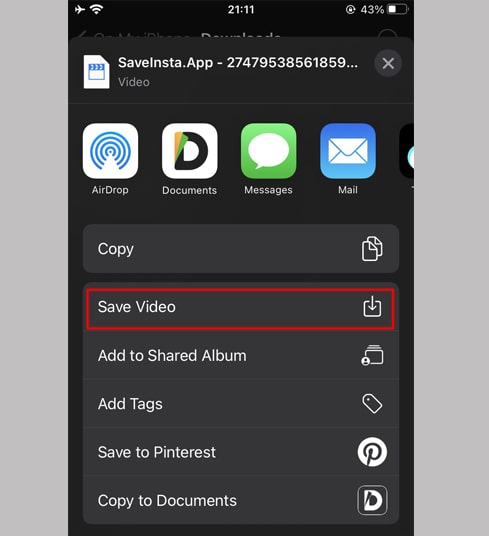
Langkah 9: Buka aplikasi Foto dan nikmati video yang dimuat turun.

Kaedah 2: Gunakan aplikasi "Documents by Readdle" (terpakai untuk iOS 12 dan ke bawah)
Cara ini menggunakan aplikasi pengurus fail percuma yang dipanggil Documents by Readdle, yang sepatutnya berfungsi pada kebanyakan peranti iOS.
Langkah 1: Pasang dan buka aplikasi "Documents by Readdle"
- Pada peranti iOS anda, pergi ke App Store dan cari Documents by Readdle.
- Setelah pemasangan selesai, lancarkan Documents by Readdle.
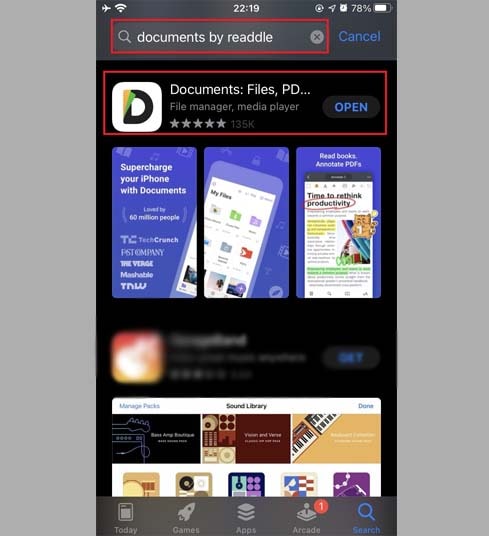
Langkah 2: Buka laman web SnapClip.App pada aplikasi Documents by Readdle.
Pada aplikasi "Documents by Readdle", ketik ikon pelayar, yang kelihatan seperti ikon Safari (kompas kecil, pada iPhone ia terletak di bahagian bawah kanan, pada iPad ia terletak di menu kiri), kemudian pelayar web akan dipaparkan.
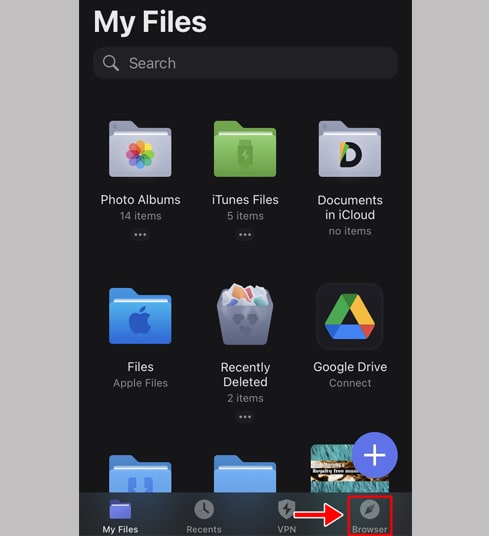
Langkah 3: Tampalkan URL Instagram ke dalam medan input di SnapInsta dan tekan butang Muat Turun.

Langkah 4: Video yang anda ingin muat turun akan muncul, teruskan dengan klik butang Muat Turun Video.

Langkah 5: Anda boleh menamakan semula fail tersebut kemudian klik butang Selesai untuk menyelesaikan simpanan video.
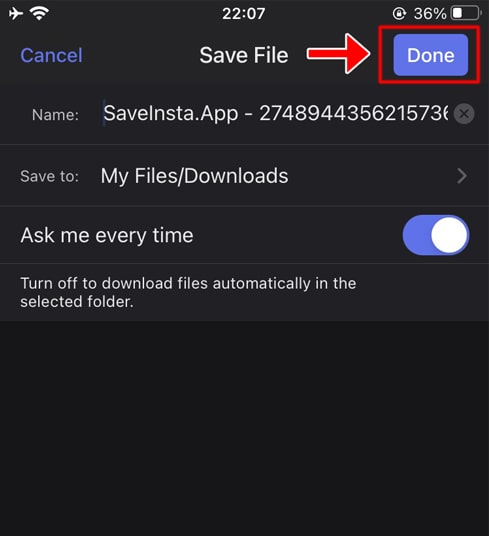
Langkah 6: Pindahkan video yang dimuat turun ke folder Foto
- Ketik ikon Fail Saya di bahagian bawah kanan untuk melihat kemajuan muat turun video.
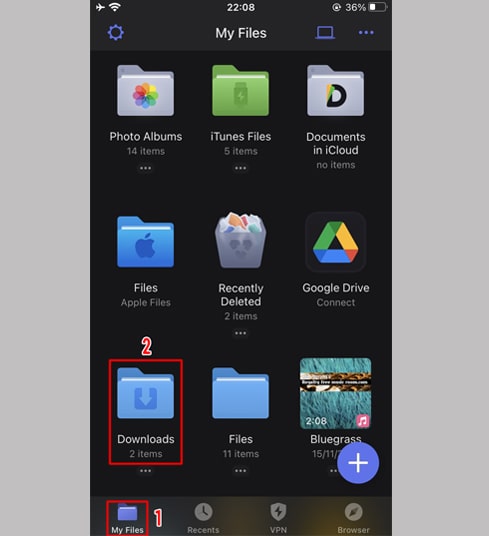
- Dalam folder Muat Turun, klik ikon tiga titik di bawah video, klik [Pindah → Foto] untuk memindahkan video ke folder Foto, anda kini boleh menikmati video di luar talian dalam pustaka Foto.
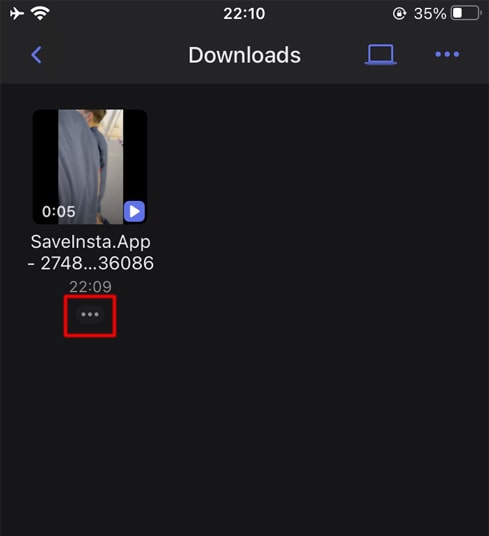
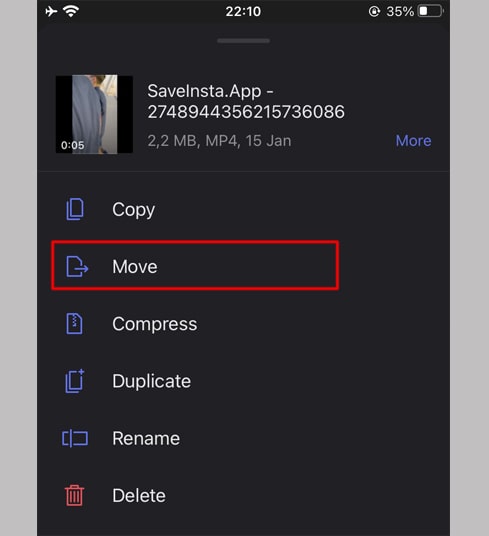
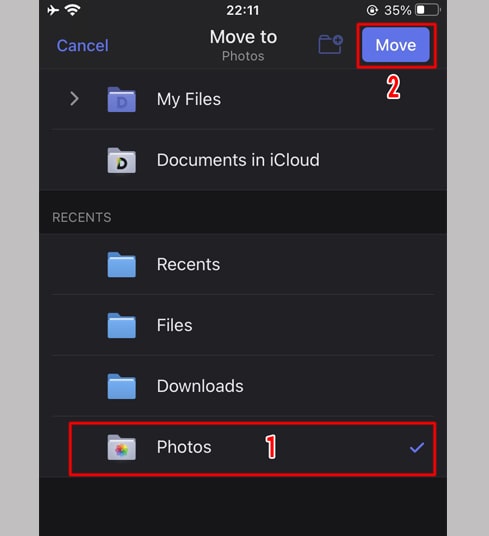
Langkah 7: Buka aplikasi Foto dan nikmati video yang dimuat turun.

Nota
- Jika anda mendapat ralat atau tidak dapat mencari foto atau video yang ingin dimuat turun, gunakan Pemuat Turun Peribadi: https://snapclip.app/ms/instagram-private-download dan ikuti arahan untuk memuat turun foto atau video anda.
Semasa penggunaan, jika anda menghadapi ralat, sila hubungi kami untuk sokongan: sp.snapinsta@gmail.com